Pendahuluan
Rilis CentOS 8 baru telah memperkenalkan banyak elemen inovatif dibandingkan dengan pendahulunya. Artikel terbaru kami memberikan analisis mendalam tentang fitur baru dan yang ditingkatkan dari CentOS 8.
Salah satu perubahan signifikan adalah keputusan untuk tidak lagi memberikan dukungan resmi untuk Docker. Sebagai gantinya, RHE telah memilih untuk memperkenalkan alat bawaan untuk pembuatan dan pengelolaan gambar container:buildah dan podman. Alat-alat ini kompatibel dengan Docker tetapi tidak memerlukan arsitektur server/klien untuk dijalankan.
Jika Anda masih belum siap untuk menggunakan alat baru ini, tutorial ini akan menjelaskan cara menginstal Docker di CentOS 8.
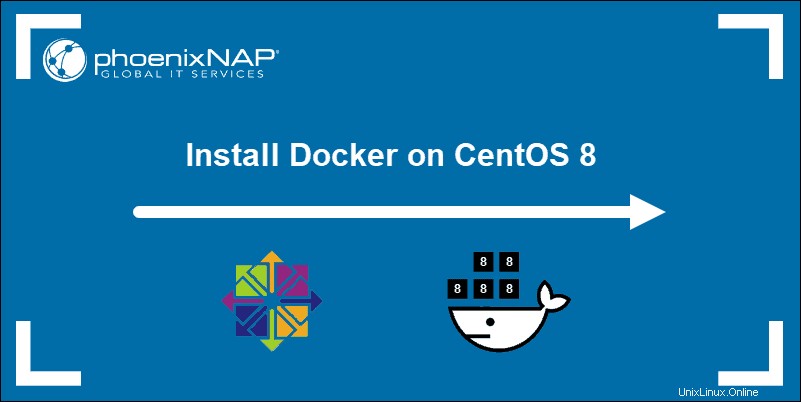
Prasyarat
- Instalasi CentOS 8 yang berfungsi
- Akun pengguna dengan hak istimewa sudo
- Akses terminal
- Pemasang paket perangkat lunak DNF (disertakan secara default di CentOS 8)
- Pengelola firewalld dinonaktifkan
Penting: Menonaktifkan fitur keamanan penting tidak dianjurkan. Namun, firewalld manager di CentOS 8 mencegah resolusi DNS dalam wadah Docker. Tutorial ini berisi petunjuk tentang cara disable firewalld .
Tambahkan Repositori Docker Menggunakan DNF
CentOS 8 menggunakan manajer paket YUM versi v4.0.4. Versi ini sekarang menggunakan DNF (YUM dandified).
DNF adalah manajer paket perangkat lunak. Itu menginstal, melakukan pembaruan, dan menghapus paket pada distribusi Linux.
Gunakan DNF untuk menambahkan dan mengaktifkan repositori resmi Docker CE. Ketik perintah berikut di jendela terminal Anda:
sudo dnf config-manager --add-repo=https://download.docker.com/linux/centos/docker-ce.repoSistem memberi tahu Anda bahwa ia telah berhasil mengambil repositori.

sudo dnf repolist -vInformasi di layar memberikan semua detail yang relevan.
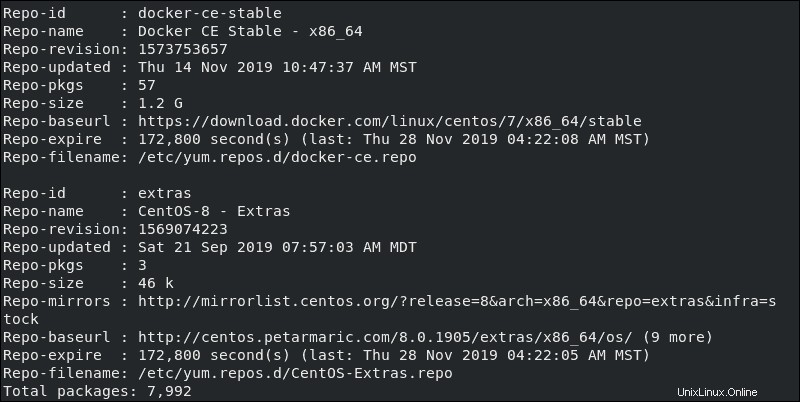
Untuk membuat daftar semua paket docker-ce yang tersedia, ketik:
dnf list docker-ce --showduplicates | sort -rSayangnya, CentOS 8 tidak mendukung versi spesifik container.id kemasan. Ini berarti hanya beberapa versi docker-ce tersedia untuk dipasang.
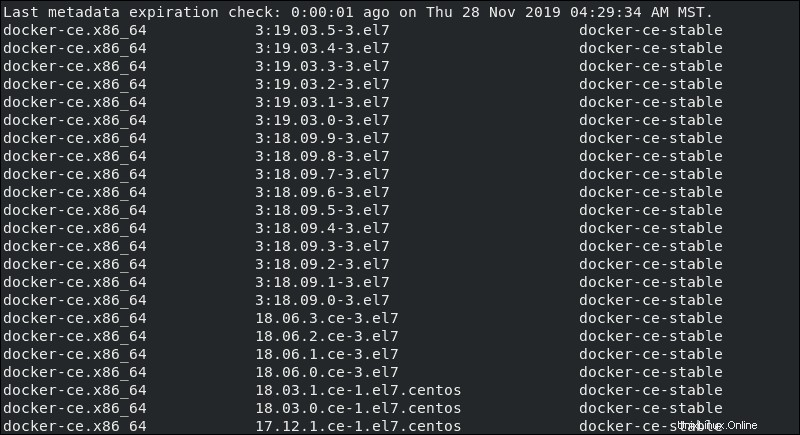
Ada dua cara untuk mengatasi masalah ini dan menginstal Docker di CentOS 8.
Instal Docker CE di CentOS 8
Opsi 1:Lewati Paket dengan Dependensi Rusak
Solusi yang efisien adalah dengan mengizinkan sistem CentOS 8 Anda untuk menginstal versi yang paling memenuhi kriteria, menggunakan --nobest perintah:
sudo dnf install docker-ce --nobestInstalasi melewatkan kandidat terbaru dan menginstal versi yang paling sesuai dengan containerd.io yang diperlukan paket.
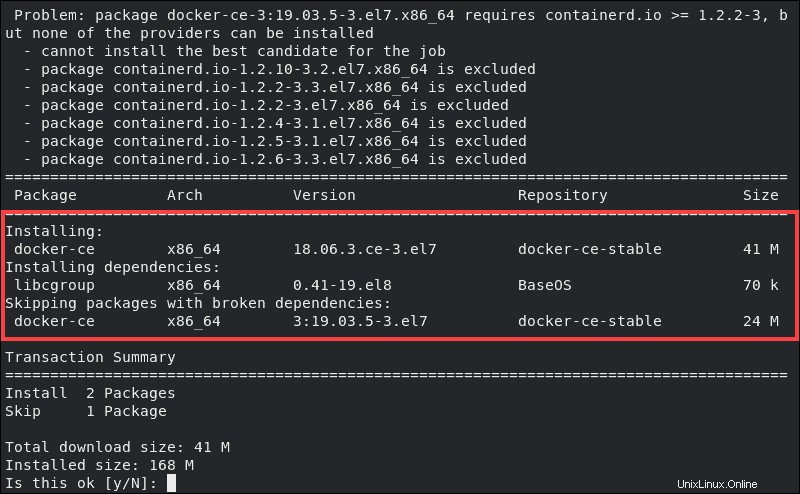
Setelah Anda mengonfirmasi dengan memasukkan y , sistem melanjutkan untuk menginstal Docker CE 18.06.3.ce-3.el7.
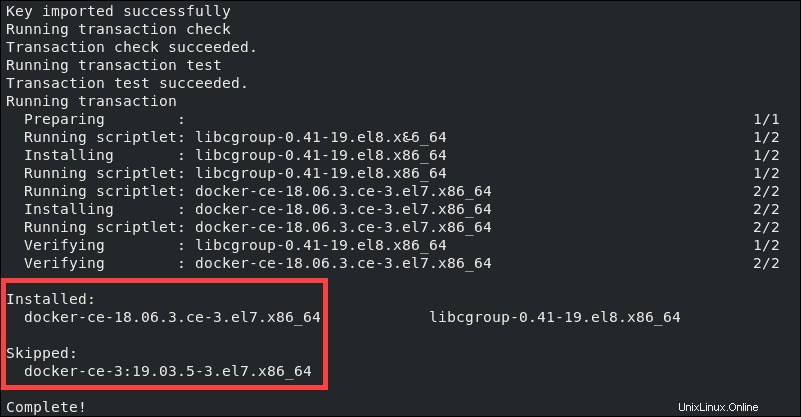
Jika Anda perhatikan lebih dekat, Anda akan melihat bahwa penginstalan melewatkan versi terbaru docker-ce karena tidak memenuhi kriteria.
Opsi 2:Instal Paket containerd.io Secara Manual
Opsi lain untuk menginstal Docker di CenOS 8 adalah memasang containerd.io paket secara manual, di muka. Solusi ini memungkinkan Anda untuk menginstal docker-ce terbaru versi.
Gunakan perintah berikut:
sudo dnf install https://download.docker.com/linux/centos/7/x86_64/stable/Packages/containerd.io-1.2.10-3.2.el7.x86_64.rpmKonfirmasi pemasangan dengan y . Anda telah berhasil menginstal versi terbaru containerd.io .
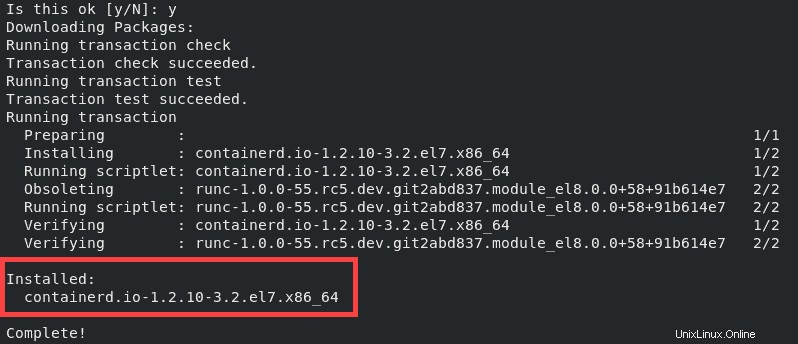
Sekarang kita dapat melanjutkan untuk menginstal versi terbaru docker-ce dengan perintah sederhana:
sudo dnf install docker-ce -yOutput di bawah ini mengonfirmasi bahwa docker-ce-3:19.03.5-3.el7.x86_64 telah berhasil diinstal.
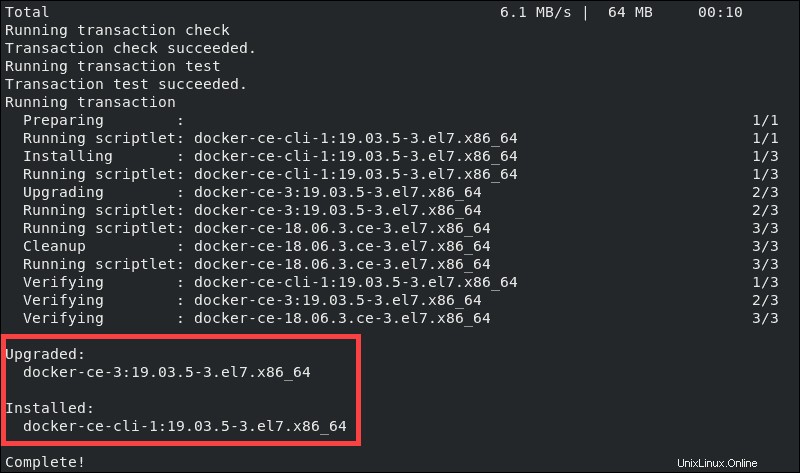
Mulai dan Uji Docker
Aktifkan Docker
Aktifkan dan mulai layanan Docker dengan:
sudo systemctl enable --now dockerOutputnya mengonfirmasi bahwa kami telah membuat symlink.

Selanjutnya, gunakan perintah singkat ini untuk mengonfirmasi bahwa Docker aktif dan berjalan:
systemctl status dockerKami melihat stempel waktu dan mengonfirmasi bahwa Docker aktif.
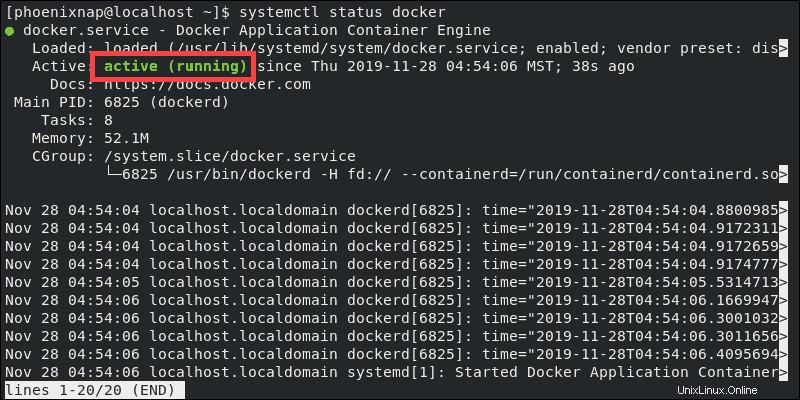
Tambahkan Pengguna ke Grup Pengguna Docker
Tambahkan pengguna Anda ke grup buruh pelabuhan dengan perintah berikut:
sudo usermod -aG docker $USERid $USERSistem menjalankan perintah.

Nonaktifkan firewalld pada CentOS 8
Seperti yang disebutkan sebelumnya, kita perlu menonaktifkan firewalld agar resolusi DNS di dalam container Docker berfungsi.
Satu perintah sederhana sudah cukup untuk menonaktifkan firewalld di CentOS 8:
sudo systemctl disable firewalldKeluaran mengonfirmasi bahwa layanan telah dinonaktifkan.

Pada titik ini, disarankan untuk mem-boot ulang sistem Anda agar perubahan diterapkan.
Menguji Instalasi Docker dengan Menarik Test Container Image
Unduh alpine small kecil gambar kontainer buruh pelabuhan untuk menguji instalasi:
docker pull alpineSistem mengunduh versi terbaru dari gambar.

Periksa apakah gambar tersedia:
docker imagesSistem mencantumkan gambar Docker Anda:

Mulai Gambar Kontainer Alpine
Gunakan Docker untuk menjalankan wadah dengan gambar yang diunduh dan coba lakukan apk update simple sederhana :
docker run -it --rm alpine /bin/sh/# apk updateKeluaran mengonfirmasi bahwa penampung telah dimulai.
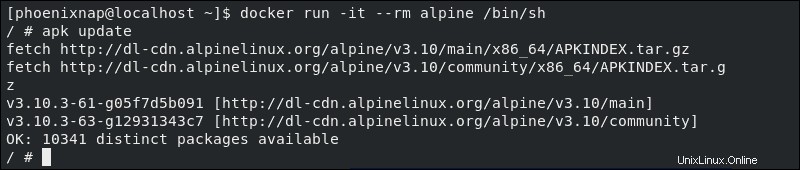
Anda telah berhasil menginstal dan mengonfigurasi Docker di CentOS 8.